Панель инструментов окна Timeline
Перечислим кнопки, которые находятся на панели инструментов (Timeline window buttons) в верхней части окна Timeline (Монтаж), позволяют управлять включением и выключением различных режимов редактирования слоев и опций их вставки в композиции (рис. 5.16):
- выключатель динамического предварительного просмотра (Disable Dynamic Preview);
- черновой режим 3D-эффектов (Draft 3D);
- выключатель отображения скрытых слоев (Shy Layers), который позволяет скрыть с экрана те слои, которые были скрыты с кадра композиции при помощи их собственных переключателей;
- выключатель режима плавного перехода кадров (Frame Blending), т. е. специального алгоритма, улучшающего качество анимации при помощи сглаживания;
- выключатель эффекта размытия при движении (Motion Blur), т. е. обратного эффекта, размывающего контуры объектов, которым назначена анимация, что делает ее восприятие более реалистичной и похожей на просмотр стандартного кинофильма.
Панель инструментов содержит пять кнопок, управляющих всеми слоями сразу. В столбце Switches/Modes (Переключатели/Режимы), находящемся под ней, можно задать те же самые параметры для каждого индивидуального слоя в отдельности (рис. 5.17).
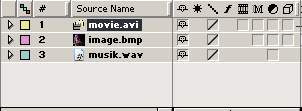
Рис. 5.17. Переключатели отдельных слоев в окне Timeline
Перечислим эти режимы (слева направо):
- переключатель скрытия данного слоя;
- переключатель отображения преобразований для слоев, представляющих собой вложенные композиции;
- качество отображения содержимого слоя (можно задать черновое);
- выключатель режима плавного перехода для данного слоя;
- выключатель эффекта размытия при движении (Motion Blur) для данного слоя;
- выключатель эффектов, примененных к слою;
- переключатель регулировочного слоя (если он включен, то данный слой является регулировочным, т. е. автоматически определяет примененные к нему эффекты для всех слоев, расположенных ниже него);
- переключатель трехмерности слоя (если он выставлен, слой воспринимается программой After Effects в качестве трехмерного).
Выключатели слоя (Аудио / Видео / Соло / Запирание)
Панель с выключателями, позволяющими временно скрыть слой из композиции, либо, напротив, включить его. Если возле слоя имеется пиктограмма в виде глаза (и/или акустического динамика), то видео (и/или звук), составляющие слой, включаются в состав композиции. Если снять данные переключатели для каких-либо слоев, то это их временно изымет из фильма, что очень удобно при монтаже сложных композиций, а также важно для правки определенных слоев (чтобы остальные слои не мешали монтажу в окне Composition).
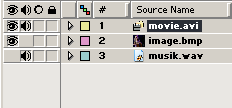
Рис. 5.18. Выключатели слоев в окне Timeline: Аудио / Видео / Соло / Запирание
Пиктограмма в виде окружности Solo (Соло) позволяет временно выключить все слои, кроме тех, для которых установлен данный атрибут. Самая правая из пиктограмм с изображением замка временно (до ее последующего снятия) запрещает любое редактирование данного слоя.
В верхней части окна Timeline (Монтаж), над рассмотренной группой переключателей, находится строка с таймкодом текущего кадра (current time), которая представляет его номер в соответствии с выбранной системой (см. урок 1). В скобках отображается текущая частота кадров. При щелчке на номере кадра выводится диалоговое окно, при помощи которого можно численно задать его новое значение, т. е. перейти к желаемому кадру композиции, введя его вручную с клавиатуры.
